Оформление сим-карты
Первое, с чего стоит начать, — оформление сим-карты Йота. Приобрести её не сложнее, чем настроить Интернет на Мегафоне; в настоящее время клиенту доступны два варианта:
Важно: в обоих случаях для оформления симки потребуется представить документ, подтверждающий личность (паспорт или загранпаспорт), или назвать сотруднику соответствующие данные. Оплата услуг производится в ходе оформления покупки; на баланс деньги поступают сразу после активации сим-карты.
Активация симки на IOS
Как происходит активация СИМ-карты Yota в смартфонах Apple iPhone? Активация здесь автоматическая – нужно лишь установить SIM-карту в устройство и включить передачу данных. Спустя несколько секунд на экране смартфона появится наименование оператора. Это и есть сигнал об успешной регистрации и активации. После этого мы можем приступать к пользованию услугами связи. Если же мы используем планшетный ПК Apple iPad, то процесс регистрации будет другим – устанавливаем SIM-карту, включаем передачу данных, дожидаемся установления связи с сетью, заходим на первый попавшийся сайт и приступаем к регистрации своего профиля (сработает автоматическая переадресация на официальный сайт оператора Yota).
После регистрации профиля нам станет доступен настоящий безлимитный интернет. Процесс подключения услуг передачи данных может оказаться неудачным – это означает, что нам нужно ввести ручные настройки точки доступа. Для того нужно удостовериться в активности передачи данных, пройдя в раздел меню «Сотовые данные». После этого вводим точку доступа – в iOS 6 этот пункт находится в разделе «Сотовая сеть» передачи данных, в iOS 7+/8 – в разделе «Сотовые данные». Имя точки доступа – internet.yota, остальные поля оставляем пустыми.
Как только мы укажем точку доступа, смартфон нужно перезагрузить, чтобы настройки смогли вступить в силу. После этого пробуем выйти в интернет – всё должно заработать без дополнительных усилий.
Настройки Yota для Iphone

Интернет от оператора Yota, поддерживающий LTE стандарт, не так давно стал доступен смартфонам компании Aplle. Многие счастливые обладатели таких известных всем устройств как iPhone задаются вопросом о том, как настроить интернет yota на iphone. Для начала стоит отметить, что диапазон работы данной компании доступен не всем моделям iphone.
Раздача интернета yota с iphone 5C и 5S будет доступна после обновления программного обеспечения до iOS 8. Осуществить обновление возможно совершенно бесплатно, воспользовавшись настройками своего мобильного телефона. Что же касается iPhone 6 и 6 Plus, то возможность использования интернета от компании Yota здесь предусмотрена по умолчанию.
Как настроить интернет на Йоте в телефоне?
Молодой сотовый оператор Йота уверенно осваивает территорию Россию и набирает в свои ряды новых абонентов. В тарифных линейках он предлагает безлимитный доступ в интернет, неограниченное количество СМС и минут за демократичную цену. Активация тарифа и установка связи с сетью обычно проходят автоматически при первом запуске телефона с новой СИМ-картой . Но если этого не произошло, то вам нужно будет ввести данные в ручном режиме.
Ручные настройки для устройств на Google Android
Настройки интернета и MMS от Yota на Android в различных версиях операционки от Google остаются прежними – могут немного меняться наименования пунктов меню.
Как подключить и настроить интернет Yota
Ранее Йота была лишь провайдером высокоскоростного интернета и одной из первых компаний в России, которая предоставила доступ к быстрому мобильному 4G LTE интернету. Сегодня она выступает в роли полноценного мобильного оператора. Отличительная особенность Йоты в сравнении с другими провайдерами в том, что она предоставляет возможность управлять тарифным планом и своими средствами на балансе с помощью личного кабинета на официальном сайте или в приложении на ОС Android и IOS. Часто именно в случае с приложением и мобильными устройствами не получается настроить интернет от этого провайдера. Сегодня будет рассказано о том, как подключить интернет на Йота и как настроить Ету на интернет соединение, а также, что делать, если не работает интернет Yota на Андроиде.
Подготовка и особенности
Первоначальные действия до того, как произвести MMS Yota настройки, заключаются в определении модели мобильного телефона, используемого для отправки сообщений, операционной системы. На сегодняшний день существуют системы Android и iOS, различающиеся между собой по функционалу.
Когда определились с ОС гаджета, проводить настройку параметров стоит только по инструкции. Любые отклонения не приведут к желаемому результату. Будет потрачено время, а ммс-сообщения не станут отправляться другим пользователям.

При необходимости можно связаться с представителями службы технической поддержки, которые высылают настройки посредством сервисных сообщений. Они могут автоматически определить используемую модель телефона с сим-картой Йота, что облегчает весь процесс.
Живёт гораздо дольше


Кстати, о батарее. В среднем, смартфон работает 1,5-2 дня. Опять же, спасибо второму экрану, ведь тебе больше не нужно включать основной дисплей по поводу и без повода. Можно глянуть и всё.
Время посмотреть? Уведомление пришло? Песню переключить? Все уже перед тобой. Это здорово бережет заряд. Есть режим энергосбережения YotaEnergy. При включении снижает производительность, фоновую активность и т. д. В таком состоянии смартфон живет в два раза дольше!
Заряжается YotaPhone довольно быстро – всего несколько часов хватит, чтобы комфортно пользоваться им полтора-два дня в обычном режиме.
Но ещё тут есть модуль беспроводной зарядки. И это круто, в айфоне до сих пор не сделали. Модуль даже обыграли, выпустив крутой аксессуар: портативный аккумулятор с беспроводной зарядкой. Кладёшь смарт на аккум и всё, никакие кабели не нужны.
Удобная штука! Продаётся только на официальном сайте.
Как активировать на «Виндовс»
Доступен интернет от Ета и на смартфонах под управлением операционной системы Windows Mobile. Для доступа к настройкам необходимо произвести свайп от строки состояния телефона вниз. Это выдвинет панель с инструментами, в которой следует выбрать раздел «Связь». Если мобильная связь отключена, то нужно ее активировать специальным бегунком.
Далее создается точка доступа:
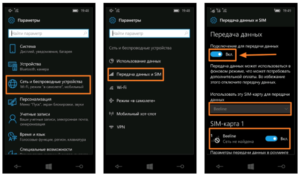
Как активировать на Виндовс?
Вначале потребуется включить передачу данных. Сделать это можно в разделе « Связь ». Для включения опции передвиньте бегунок в правую сторону.
Потом создайте точку доступа по следующим пунктам: « Сеть и беспроводная связь » – « СИМ-карта » – « APN » – « Добавить ». В строке « Имя профиля » введите Internet Yota, в графе « Точка доступа » – internet.yota.
Для сохранения указанных корректировок перезагрузите Windows Phone.
Регистрация в личном кабинете “Йота”
Личный кабинет Yota создается в полуавтоматическом режиме, этот процесс не вызывает сложностей. После покупки устройства (модема или роутера) вам нужно:
Важно! При регистрации нового устройства отключите интернет от любого другого провайдера — авторизация происходит исключительно через интернет от Йоты.
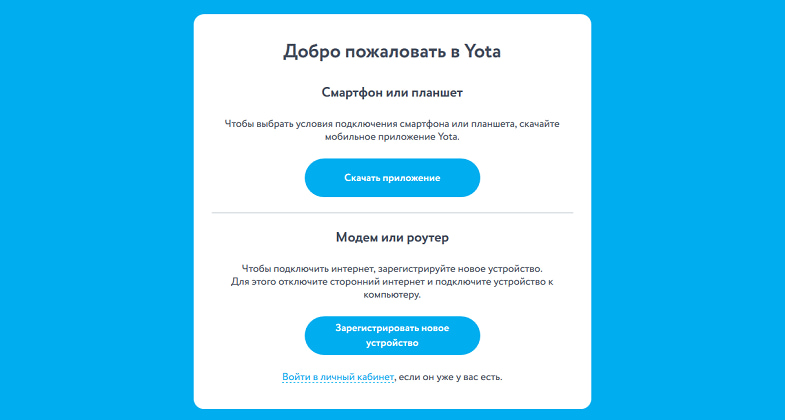
Следуйте пошаговым подсказкам, которые будут сопровождать вас на пути подключения к интернету Yota. Подтвердите создание электронной подписи для заключения договора с оператором, она создается автоматически.
После выполнения всех действий и подписания договора с оператором вам вышлют пароль от личного кабинета, который после можно поменять на удобный. Запомните или запишите 10-значный номер личного счета, созданный при регистрации кабинета.
Ваш личный профиль готов! Теперь вы можете полноценно использовать интернет от оператора Yota. Обычно в процессе регистрации личного кабинета Yota не возникает каких-либо трудностей.
Настройки интернета и MMS Yota для Android, iOS, Windows Phone
Итак, вы уже приобрели сим-карту Йота, и даже самостоятельно активировали ее, но что-то пошло не так, и интернет не работает? Не расстраивайтесь — настройка мобильного интернета Yota предельно проста и не займет много времени, а эта статья подробно расскажет обо всех нюансах подключения и настройки интернета Yota на устройствах под управлением ОС Android, iOS и Windows Phone.

Ручные конфигурации для устройств на google android
Изначально необходимо настроить интернет на гаджете путем внесения информации в соответствующие поля:
Параметры, для передачи данных сотовой сети путем ммс, устанавливаются идентичным способом, только нужно добавить еще одну точку доступа выбрав для этого специальную функцию «Изменить/создать», а дальше по порядку:
Вот и все конфигурации, которые необходимо выполнить для получения доступа к интернету и ммс, после завершения следует включить функцию передачи мобильных данных, сделать это можно в верхнем меню девайса.
Важно! Независимо от разных версий ОС Android, настройки ммс и интернета Ета, от Google, остаются одинаковыми, измениться лишь может названия пунктов меню.

Стоит в 2 раза меньше, умеет больше

Ну а теперь скажи, стоит ли переплачивать 20 тысяч? Отдавать за айфон последние штаны – странное решение. Тем более, когда есть девайс, дающий больше.
YotaPhone 2 заменяет сразу три девайса: телефон, умные часы и ридер. С такой штукой никакие Apple Watch не нужны. Концепция двух экранов мегаполезна и реализована как надо. Надеюсь, тему не закинут, реально ведь удобная фишка. Жду третье поколение.
Если тебе нужен надежный смартфон с интересными фишками и хорошей автономностью, держи ссылку.
P.S.: у ребят есть крутое промо с World of Tanks, которое уже попытались скопировать все в рунете, кому не лень. Берёшь телефон, получаешь премиум-аккаунт, крутой танк и 5000 золота. Цена та же.
Настройка MMS для Yota — как?
Настройка MMS Yota выполняется очень быстро, так что с этой задачей наверняка справится любой пользователь. Зато потом вы сможете удивить своих друзей необычными поздравлениями, расширенными вариантами деловых посланий (например, сразу с графиками или другой финансовой информацией), результатами спортивных событий и так далее.
Ручная настройка sms-сервера
Сервер для отправки коротких сообщений на Йоты выглядит следующим образом: +79585370690. Внесите его через меню телефона, либо, если вы используете Андроид, то наберите команду: *#*#4636#*#*. В открывшемся окне введите смс центр в кавычках в федеральном формате через плюс семь. Сохраните данные изменения и перезагрузите устройство. При отправке текста всегда соблюдайте корректность поля адресата. Ввод номера должен быть по типу сервера, через +7 и в 11-значном формате.
Иногда ваш смартфон может использовать специальные сервисы. В них отправка сообщений совершается скачками: много за единицу времени. Подобное явление происходит по двум причинам: умышленно и нет. Если это сделано специально, то такой процесс называется запланированная СПАМ рассылка. если нет- скорее всего, у вас некорректно работает одна из программ или приложений sms. В этом случае оператор воспринимает ваш номер телефона как СПАМ и ставит блокировку. Чтобы ее снять, необходимо связаться со службой поддержки в онлайн-чате, либо позвонить на горячую линию 8-800-550-00-07.
Новая прошивка, либо обновление ОС
Очень часто ошибка отправки или приема смс связано с обновившейся операционной системой телефона. В этом случае вам нужно сделать откат до старой версии, либо подождать выпуска более корректной версии. Обычно это происходит в течение суток.
Не отправляет sms с IPhone
На некоторых моделях «яблока» при перестановке сим разных операторов может произойти сбой настроек. IPhone не умеет сам принимать и менять данные смс-центров. В этом случае необходимо доставить СИМ Йота, установить в другой гаджет и сделать верные настройки сервера. Далее снова вернуть в родной смартфон.
Сообщения не уходят на короткий номер
Проверьте смс-центр. Уточните параметры вашего тарифного плана. Может быть, вы совсем отказались от sms. Если они нужны, то добавьте данную услугу через Личный кабинет или приложение Yota.
Не приходит подтверждение с какого-либо аккаунта в сети
Если проблема именно в подтверждении в виде смс, то обратитесь сперва в службу поддержки сайта, с которого должно прийти уведомление. Если она помочь не может, тогда решайте вопрос с поддержкой Йота. Самостоятельно решить данную проблему не получится, так как трудность возникает в работе сервера.
Оператор Yota не выделил особого раздела в «Помощи», отвечающего за решение проблем с отправкой и получением смс. Изначально все настройки для корректной работы должны быть в телефоне после правильной активации номера. Поэтому в нестандартных случаях приходится обращаться за помощью к специалисту контактного центра. Если вы провели ряд базовых манипуляций (перезагрузка телефона, переустановка сим) , и они не помогли, тогда не ломайте голову сами. Пусть вашими проблемами занимаются технические эксперты. Пока служба сообщений не заработает используйте бесплатные сервисы по отправке sms через интернет. Таких в глобальной сети сейчас достаточно много.
Перед настройкой
Перед выполнением всех действий при внесении изменений ручным способом Вам необходимо помнить и осознавать:
Ручная настройка MMS Yota
К ручной следует переходить только в том случае, если автоматическая не удалась. Действия и порядок при ручной настройке ММС Йота различаются. Это зависит от устройства, куда установлена СИМ-карта оператора. В любом случае без нее воспользоваться услугами не получится.
При чтении инструкции обратите внимание, что в разных версиях ОС названия меню, пунктов и тому подобного различаются. Поэтому будьте внимательны, часто они заменены синонимами или похожими словами. Для Android нужно:
После всех шести шагов сохраните изменения и перезагрузите устройство. После этого обычно все начинает работать нормально.
Для iOS
С айфонами провести ручную настройку немного проще, чем с андроидом. Дело в том, что для iOS вводится только три показателя:
Все остальные поля оставьте пустыми, иначе подключение будет проведено неправильно. Айфон нужно перезагрузить, чтобы начали действовать новые параметры. После включения ПО активирует отправку картинок.
Для Windows Phone
Это последнее устройство, которое мы рассмотрим. Принцип тот же самый, что с другими смартфонами – нужно создать точку доступа Yota с особыми параметрами.
Обязательно нажмите «Сохранить». Иначе всю информацию придется вводить заново, а это утомительно. После перенастроек нужно перезагрузить телефон. После этого ММС заработают в обычном режиме.
Интерфейс
В качестве операционной системы используется Android 4.4.2. Графическая оболочка «родная», не модифицированная. Кнопки управления сенсорные, расположены в «подвале» экрана. Это гораздо удобнее, чем сенсорная область под дисплеем в первом YotaPhone.
Разработчики создали оригинальную систему блокировки. Устройство запоминает, как пользователь держал смартфон, каким было его положение в пространстве. И при нажатии на кнопку включения активирует именно тот дисплей, который использовался последним.
Особое внимание разработчики уделили расширению функционала второго дисплея. В первой модели смартфона он, в основном, предназначался для отображения различных уведомлений. Теперь же дисплей на электронных чернилах позволяет полноценно управлять гаджетом: запускать приложения, переключаться между ними, использовать все их возможности. В смартфоне установлен ряд приложений, оптимизированных для работы со вторым дисплеем. Не забыты и сторонние разработчики — Yota Devices оперативно подготовила новый SDK.


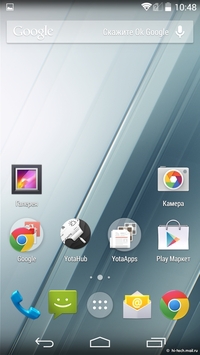
На второй дисплей также можно продублировать изображение с основного дисплея, с возможностью полноценного управления. Ограничений осталось немного, например, нельзя вести съёмку с помощью второго дисплея — изображение с камеры выводится только на основной дисплей.

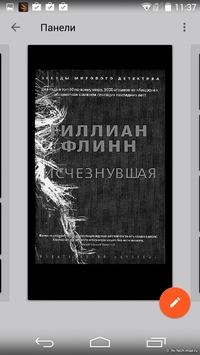
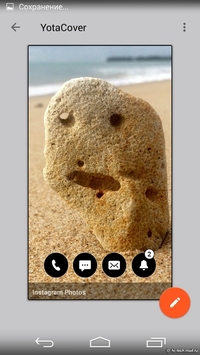
Можно гибко выбирать, какие уведомления вы хотите видеть на втором дисплее: звонки, SMS, электронную переписку, сообщения в соцсетях, события календаря и т.д. Также можно настроить отображение с учётом содержимого, либо в виде счётчиков различных событий. Доступны панели различной формы, которые можно по-разному сочетать вместе, формируя наиболее удобный и наглядный набор уведомлений. Конечно же, имеется возможность выбора «обоев» для второго дисплея, причём можно выбрать либо из памяти телефона, либо быстро скачав из социальных сетей.

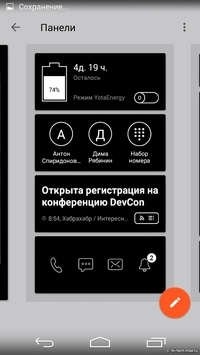
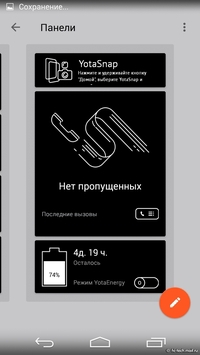
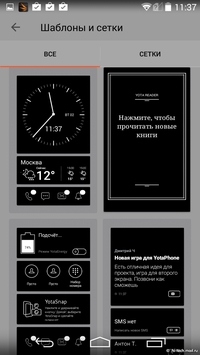
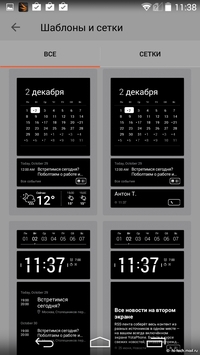
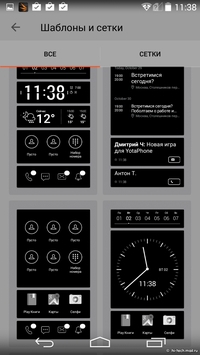
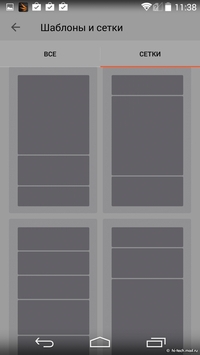
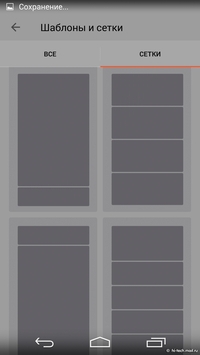
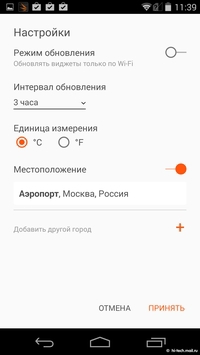
Конёк второго дисплея — отображение электронных книг. Разработчики создали собственное приложение для поиска и чтения литературы, адаптированное для электронных чернил. Хотя это вовсе не значит, что его нельзя использовать на основном дисплее. Правда, приложению несколько не хватает функциональности, поэтому будем надеяться на скорое появление альтернатив от сторонних разработчиков. Не забыты и игры, в смартфоне уже предустановлены шахматы и судоку, также адаптированные под второй дисплей.
Зачем вообще нужна Yota?

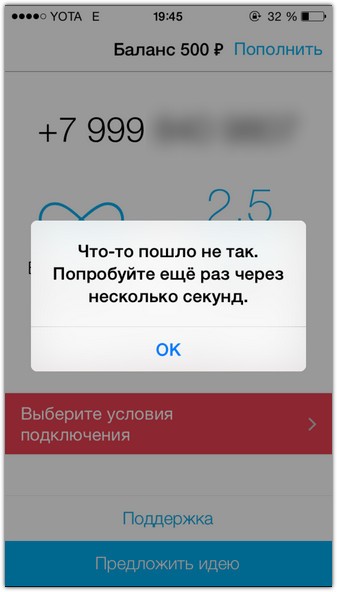
Я не вижу смысла грызть синий кактус. И никому не советую. Может, через год-другой Yota расправит крылья как оператор связи, исправит ошибки и постоянные сбои, решит проблему регулярных аварий (судя по жалобам других читателей). Сегодня же это полный бред. Сидеть без связи, пропускать важные звонки, трястись с переключателями сетей – это не те вещи, которыми должен заниматься клиент «опсоса» в 2014 году.
Если у вас есть своя история о Yota – делитесь. Может, вы знаете, как реально исправить косяк с приёмом LTE на iPhone 6? Или у вас происходит то же самое? Есть немало людей, которые пользуются предыдущими поколениями устройств Apple, и у них вроде бы всё нормально. Ваше мнение тоже очень интересно услышать. В общем, давайте обсудим: хватит ли это терпеть?
Обновлено: официальный ответ от пресс-службы Yota:
Многие из описанных проблем носят локальный характер и требуют точечных решений между службой поддержки и клиентом. Мы всегда рады помочь всеми возможными способами, и со службой поддержки можно связаться через чат на сайте yota.ru, по e-mail, SMS, мобильное приложение, социальные сети.
На текущий момент проблем с наличием SIM карт в точках продаж нет.
Что касается поиска сети на некоторых iPhones моделей 6 и 6 plus у некоторых клиентов, в настоящее время мы работаем над устранением данной технической сложности в автоматическом режиме.
В качестве оперативного решения вопроса необходимо выполнить следующие действия:
— Отключить в настройках смартфона LTE;
— Перезагрузить телефон через отключение/включение;
— После этого необходимо зайти в SIM-меню (Настройки — Телефон — SIM программы) и выбрать “Роуминг — Выбрать сеть — Вручную — Yota”;
— После этого можно подключить смартфон к 2G/3G сети, затем включить LTE.
Если вы столкнулись с аналогичными проблемами, опробуйте вышеописанный метод и отпишитесь в комментариях – помогло ли.
Автоматическая настройка ММС и интернета
В первую очередь следует проследить, чтобы сохранение параметров MMS и интернета произошло автоматически после первого включения устройства вместе с SIM-картой. Убедитесь, что аппарат ловит сигнал сети, а населенный пункт, в котором проживаете, входит в зону покрытия Yota.
Приобрести СИМ-карту можно в любом месте, но активировать лучше в той области, где она будет чаще использоваться.
Получение настроек для отправки мультимедийных сообщений у Йота ничем не отличается от своих конкурентов. Есть два варианта: ручные и автоматические.
Автоматические настройки ММС
При включении Sim-карты в первый раз все необходимые базовые настройки появляются автоматически внутри телефона после активации номера. Если этого не произошло, достаньте сим из слота и установите снова. Возможно, вы используете телефон старого или нестандартного образца, тогда придется прибегнуть к ручному набору. Также проверьте, что функция вай-фай выключена, а мобильный интернет активен. Как правильно активировать свой номер Yota читайте в одноименной статье на нашем сайте.
Для того, чтобы прописать нужные параметры вручную, необходимо взять ваш смартфон и открыть меню «Мобильная сеть» на Андроид, либо «Сотовые данные» на iOS. Там вы увидите раздел «Точки доступа». Вы можете либо проверить существующую и изменить ее, либо создать новую. Если вы просто меняете действующие параметры, то в конце не забудьте сохранить их. Для того, чтобы создать новую характеристику, нажмите необходимый значок на дисплее. Перед вами откроется форма с пустыми строками. Заполните основные поля:
После внесения нужной информации сохраните конфигурацию и перезагрузите смартфон. Те графы, которые остались незаполненными не трогайте и не вносите в них никаких символов. Также не забывайте, что данные из мультимедийного сообщения передаются через канал интернета, поэтому проверьте работоспособность и при необходимости включите его в меню быстрого запуска на рабочем столе. Если вы находитесь за пределами домашнего региона, то помимо платы за факт отправки MMS, с вас еще спишется gprs-трафик с соответствующим тарифом роуминга.
Если введенные параметры не помогли, то проверьте настроен ли у вас сервер отправки смс Йота: +7(958)537-06-90. Возможно, вы еще ни разу не посылали sms с номера. Тогда отправьте любое сообщение на бесплатный номер 0999.
Получение настроек на Yota происходит автоматически только в том случае, если вы провели корректную процедуру активации номера. Если вы подключаетесь к данному оператору впервые, то попросите активировать ваш телефон специалиста салона обслуживания. При нем же можно проверить и работоспособность всех основных функций. Впрочем, даже если автоматически параметры получить не удалось, то ввести их заново вручную не составит труда, главное не ошибиться при заполнении. Никогда не забывайте, что отправка ммс идет по каналу gprs-трафика, а не по wi-fi. Поэтому лишний раз проверяйте активность режима переда мобильных данных.
Как настроить MMS Yota
Раньше услугу mms использовали для передачи файлов другому человеку. После появились различные мессенджеры, которые позволяют обмениваться информацией бесплатно, а сервис ММС потерял свою популярность. Однако есть люди, которые до сих пор используют такой способ передачи данных. Чтобы воспользоваться mms yota, необходимо выполнить определенные настройки на своем гаджете.
Настройка MMS для андроид телефонов на Yota
Если вы не можете выяснить, какая операционная система установлена на вашем телефоне, можно сделать следующим образом. Либо определить по бренду. Например, Samsung, HTC, LG, Sony работают на андроиде. Хотя среди них встречаются и устройства, работающие на windows phone. Чтобы удостовериться, просто перезагрузите телефон, в процессе первоначальной загрузки должна будет появиться эмблема операционной системы, или даже ее название.
Также необходимо прописать и прокси адрес для ммс: 10.10.10.10. Порт выставить со значением 8080. А APN тип установить на значение mms.
Обязательно следует уточнить, что принимать и отправлять ммс сообщения можно только в том случае, если на телефоне будет активно интернет-соединение.
Настройка MMS на Yota
Сервис передачи MMS является не очень популярным среди пользователей Yota. Этому есть рациональное объяснение. Действительно, стоит ли платить за олдскульный вид общения, когда весь развлекательный контент теперь доступен через более удобные мессенджеры. Тем не менее, есть консервативные приверженцы именно такого способа общения. Именно для таких абонентов мы и приготовили наш материал.

Ручная настройка интернета Yota
Самостоятельная настройка мобильного интернета от оператора Йота осуществляется в три простых шага:
Шаг 1. Проверяем включена ли передача данных.
Прежде, чем приступать к настройке мобильного интернета на симке Йота, удостоверьтесь, что на вашем телефоне включена передача данных. Не пренебрегайте этим простым действием, и тогда вам не придется понапрасну расстраиваться, если после создания точки доступа, вы обнаружите, что интернет все еще не работает.
Шаг 2. Создаем точку доступа APN
Процесс создания точки доступа немного отличается в зависимости от операционной системы вашего устройства, но в конечном итоге, нужно заполнить лишь одну строку: «APN: internet.yota» и придумать имя для созданной точки доступа, например «Internet Yota» или просто «Yota». Имя созданной точки доступа не играет роли — оно скорее нужно, чтобы сам пользователь не путался в созданных настройках, да и на многих моделях телефонов невозможно сохранить безымянную точку доступа.
Шаг 3. Перезагружаем телефон
Это обязательный и очень важный шаг! Чтобы введенные вручную настройки интернета Yota вступили в силу и мобильный интернет заработал, необходимо перезагрузить телефон. Говоря проще, его нужно сначала выключить, а затем снова включить. Как только аппарат полностью загрузится, и SIM-карта зарегистрируется в сети Йота, вы сможете насладиться всеми преимуществами безлимитного мобильного интернета оператора!
Прием автоматических настроек
Современные мобильные телефоны и смартфоны обладают свойством автоматически принимать настройки MMS и интернета, в том числе от оператора Yota. А в некоторые аппараты нужные данные заложены еще на заводе-изготовителе. За счет этого пользователи избавляются от лишних проблем – купленное устройство самостоятельно настроится на работу с интернетом и MMS от Yota, достаточно просто установить в него SIM-карту и немного подождать.
Автоматические настройки интернета от Yota приходят в следующих случаях:
А вот получить настройки интернета Yota на телефон не получится – команд для заказа и последующего получения автоматических настроек нет. Но это не беда, мы научим вас, как правильно настраивать абонентские устройства для доступа к сетевым услугам.
Чем eSIM лучше обычной SIM

Во-первых, с внедрением этой технологии производители получают бонусное пространство внутри девайсов. Его можно использовать для установки других компонентов.
Правда, в iPhone 14 на месте слота под SIM стоит пластиковая заглушка. Но это лишь начало, впоследствии и эту область задействуют (надеемся, для дальнейшего увеличения аккумулятора).
Во-вторых, для смены eSIM не нужно вынимать карту, так как она является цифровой. у пользователей появляется возможность быстро менять «симку» и оператора. Для этого не надо ходить в салон, всё можно сделать прямо на ходу и онлайн.
Владельцы гаджетов с eSIM, начиная с iPhone 13, могут использовать две виртуальные «симки» одновременно, либо SIM и eSIM. Например, разговаривать по одной и в то же время сидеть в интернете. Они работают параллельно друг другу всегда.
В iPhone 14 Pro можно установить до 8 различных eSIM, а в других айфонах — до 5.
В-третьих, эту карту нельзя вынуть из смартфона. То есть при краже доступ к ней будет всегда, лишь бы вышки были в нужной зоне.
Для этого Вам потребуется выполнить всего три действия:
Проверка состояния передачи данных
Первое и самое основное. Проверяем, что передача данных включена на Вашем девайсе. Казалось бы, крайне простое действие, но не убедившись в этом заранее Вы попросту потеряли бы время на выполнение двух следующих действий.
Android: зайдите в главное меню телефона, затем в раздел «настройки» — «дополнительно» — «мобильная сеть» — передача данных» и включите функцию «мобильные данные» или просто отметьте галочкой – в зависимости от ее вида.
iOS: перейдите в меню «настройки» — «сотовая связь» и отметьте пункт «сотовые данные» галочкой. Затем, вернитесь в раздел «сотовая связь» и выберите вкладку «параметры данных» — «голос и данные», после чего выберите удобную для Вас сеть для передачи данных – будь то 2, 3 или 4G.
Windows Phone: опять же, заходим в «настройки», затем в «сеть и беспроводная связь», выбираем «сотовая сеть и сим-карта» и одним движением передвигаем ползунок в пункте «активация передачи данных».
Учтите, что названия пунктов и их вид может меняться в зависимости от конкретного устройства, версии его прошивки и ее локализации!
Создание APN точки доступа к сети
Вторым по списку, но не по значению является точки доступа. Он может быть разным – это зависит от Вашего устройства, но в любом случае основным действием должно стать назначение любого имени для сети и заполнение строки «APN: internet.yota». Первое совершенно не играет ключевую роль, потому в название можно вписать хоть кличку домашнего любимца – на результат это никак не повлияет, тем более, что создать точку доступа без имени на большинстве устройств попросту не получится.
Android: переходим в пункт «настройки» — «еще» — «мобильные сети» и выбираем раздел APN, а после «создать точку доступа». Задаем имя новой точке и заполняем специальную строку, как это было указано выше — «APN: internet.yota». Все остальное оставляем как есть, даже поле с паролем. Учтите тот факт, что в поле «тип» должно стоять значение по умолчанию или «supl». Сохраняем результат и проверяем подключение.
iOS: заходим в раздел «настроек», далее – «сотовая связь» — «сотовые данные» и выбираем «параметры данных» — «сотовая сеть передачи данных», затем, опять же, заполняем специальную строку, как указано выше по тексту и оставляем все прочие поля пустыми. Сохраняем и радуемся интернету.
Windows Phone: перейдите в «настройки», выберите раздел «сеть и беспроводная связь» — «сотовая связь и сим-карта», а после – «параметры сим-карты» — «точка интернет доступа» и кликните по «создать точку доступа». Теперь активно заполняем поля «название» и «точка доступа». В последнее вписываем все тот же APN: internet.yota и сохраняемся.
Перезагрузка устройства
Одно из простейших, но от того не менее важных действий! Дабы все данные для настроек, введенных Вами начали работу и мобильный интернет был активирован нужно как можно быстрее выполнить перезагрузку гаджета. Выключаете, а затем снова включаете – без каких-либо дополнительных хитростей. После этого, симка будет зарегистрирована в сети Yota, а Вы можете приступить к использованию всех благ безлимитного интернета от Йота!
Подготовка к настройке и ее особенности
Прежде чем приступать к настройке, следует провести следующее:
Что лучше и чем отличаются – Apple iPhone 12 5G 128GB или Yota Phone 3 64GB
Что лучше у Apple iPhone 12 5G 128GB: 6
Встроенной памяти больше!
У Apple iPhone 12 5G 128GB больше встроенной памяти Гб . Это лучше, чем у Yota Phone 3 64GB, у которого ROM только Гб.
Вес смартфона меньше!
Apple iPhone 12 5G 128GB весит 162 г. Что на 8 грамм меньше, чем у Yota Phone 3 64GB, вес которого 170 г.
Диагональ экрана больше!
Apple iPhone 12 5G 128GB диагональ дисплея составляет 6.1 дюймов. Что на -0.6 больше, чем у Yota Phone 3 64GB, у которого экран всего 5.5 дюймов.
Плотность пикселей экрана больше!
У Apple iPhone 12 5G 128GB плотность пикселей дисплея составляет 460 ppi. Что на 57 больше, чем у Yota Phone 3 64GB, у которого ppi всего 403.
Разрешение дисплея больше!
Разрешение экрана Apple iPhone 12 5G 128GB равно пикселей. Это больше и лучше, чем у Yota Phone 3 64GB, у которого разрешение всего пикселей.
Камера лучше!
У Apple iPhone 12 5G 128GB оценка качества камеры 9.6 баллов. Что на 5.5 больше, чем у Yota Phone 3 64GB, у которого оценка камеры всего 4.1 балла.
Что лучше у Yota Phone 3 64GB: 2
Батарея смартфона мощнее!
Емкость аккумулятора Yota Phone 3 64GB составляет 3300 мАч. Это больше, чем у Apple iPhone 12 5G 128GB, у которого емкость батареи всего 2815 мАч.
Защита дисплея лучше!
У Yota Phone 3 64GB защита экрана . Это лучше, чем у Apple iPhone 12 5G 128GB, у которого защита только .
У обоих смартфонов одинаковая оперативная память – Гб.
Сравнение по рейтингу
9.6 из 10
4.1 из 10
6.1 из 10
10 из 10
7.6 из 10
7.2 из 10
5.9 из 10
Смотрите далше сравнение по каждой характеристике в таблице.
Новости
Настройка Йота это первый шаг который следует после покупки. Как при новой покупке так и в обычной ситуации нам иногда необходимы настройки apn йота-интернета. Это является главной задачей при установке в задаче настроить мобильное устройство. Так случилось и с приобретением Sim-карты Yota? Не расстраивайтесь. Если автоматическая установка параметров подключения не сработала — будьте внимательны. Далее Вам стоит быстро и точно настроить йота включая apn точку доступа.
Настройки MMS на Yota для Android

Если ваш телефон пока еще не настроился на прием ММСок автоматически, воспользуйтесь нашей подсказкой.


Настраиваем мобильные устройства на windows phone
Платформа windows phone, встречается реже, чем android и apple, но пользователям этой системы йота также предоставляет возможность настроить интернет и ммс вручную.
Параметры для активации выхода в сеть:
Выполнив перезагрузку, можно пользоваться выходить в сеть. Параметры, которые необходимы для конфигурации ММС:
После всей процедуры следует попытаться отправить ммс, если попытка не удалась, необходимо выполнить перезагрузку устройства.
Для того чтобы функция передачи данных работала правильно, на гаджете должно быть качественное интернет-соединение. Плата за ммс-сообщения зависит от выбранного тарифа, а также от региона проживания или нахождения.
Когда человек, до того, как стать абонентом йоты, использовал сим-карту другого оператора, может возникнуть проблема с apn. Это случается, когда точка доступа была создана ранее. Чтобы настроить корректную работу отправки файлов и выхода в интернет посредством мобильной сети, нужно удалить имеющеюся точку. Если удалить ее не получается, рекомендовано сменить тип APN и сохранить новые параметры.
В случае, когда девайс подвергался перепрошивке, может потребоваться введение всех данных заново вручную, но иногда после такой процедуры начинают работать автоматические настройки.
Процесс конфигурации девайсов довольно прост. Важно ввести все конфигурации в правильном порядке и точном написании. При выполнении все пунктов у абонентов появится возможность выходить во всемирную паутину со своего устройства, а также без проблем отправлять СМС и ММС сообщения.
Хотя оператор yota появился сравнительно недавно, он успел завоевать доверие и популярность у пользователей. В рейтинге, ета занимает 4-е место, что только подтверждает качество мобильной связи и отличный интернет. Провайдер не перестает радовать своих абонентов и работает над улучшениями.
При включении Sim-карты в первый раз все необходимые базовые настройки появляются автоматически внутри телефона после активации номера. Если этого не произошло, достаньте сим из слота и установите снова. Возможно, вы используете телефон старого или нестандартного образца, тогда придется прибегнуть к ручному набору. Также проверьте, что функция вай-фай выключена, а мобильный интернет активен. Как правильно активировать свой номер Yota читайте в одноименной статье на нашем сайте.
Всегда работающий, качественный экран
Это самая толстая, важная причина. Я её на две разобью, потому что просто так не объяснить.
Про то, что он всегда включён и обновляется


Второй экран здесь не для галочки, им реально пользуешься. Причем пользуешься даже чаще основного. E-Ink никогда не гаснет, все, что надо, всегда перед глазами. Уведомления приходят с красивой анимацией, их сразу видно.
Подумайте: это шикарная альтернатива носимой электронике.
Если у тебя в жизни всё скучно, то да, не поймёшь. А если аврал бывает часто, то исчезновение пяти лишних действий сразу оценишь, ускоришь решение проблем.
Фишка: на монохромный дисплей можно вывести содержимое основного экрана. И управлять ими оттуда! То есть можно сделать монохромный Apple Music, сидеть в браузере Chrome, копаться в системе. Полностью работать со смартом. Отрисовка на E-Ink заметна на глаз, но не настолько, чтобы их напрягать. Кстати, так экономишь заряд, хотя вроде пользуешься смартом в полной мере.
Кстати, если телефон вот-вот разрядится, можно сохранить на втором экране что-нибудь важное. Например, билет на поезд или заметку. Картинка останется на нем навсегда, даже если телефон никогда больше не заряжать. Но если включишь, то, конечно, картинка поменяется 🙂
А еще из него вышел отличный ридер. Удобно читать в поездках, и батарею практически не ест.
Про то, насколько он качественный и крутой
На самом деле забавно. С каким экраном можно сравнить монохромный дисплей YotaPhone 2? Да ни с каким. Нет таких больше. Ребята – первопроходцы. Одно это заслуживает уважения.
Но тут всё гораздо интереснее. Во втором йотафоне задняя панель красиво закруглена, а сам дисплей практически незаметно с ней сливается. На расстоянии вытянутой руки уже кажется, что все надписи на экране просто нанесены на корпус. Контрастность отличная, отсюда такой классный эффект.
Мне очень нравится матовость задней панели. В руках лежит обалденно, не выскальзывает совсем. На свету не напрягает глаза вообще, что особенно радует, когда что-то читаешь. Про визуальные моменты вообще молчу, это шик и точка.
Поэтому каждый йотафон уникален. Это на айфон надо чехлы всякие лепить, а тут ты два раза тапаешь – и получаешь наполовину новый телефон, под нынешнее настроение. Девушка, питомцы, картины, шутки-мемы, да что душе угодно – самовыражайся свободно.
Настройка интернета на Айфоне
Для любителей «яблочной продукции» конфигурирование следующее:
После этого Айфон перезагружается и новые параметры принимаются к сети после его повторного запуска.
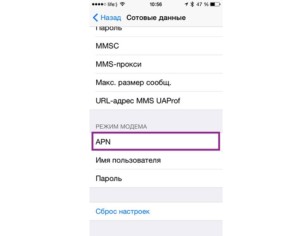
Как выполняются настройки Yota на iPhone?
Настройка Yota на iPhone не занимает много времени и в нашей статье мы расскажем как настроить Йоту на айфоне любой модели!
В нашей стране огромное количество обладателей iPhone различных версий, поэтому компания Йота активно работает в сфере предоставления услуг данной категории клиентов. Например, совсем недавно владельцы Айфон 5 и 6 получили возможность использовать доступ в интернет по стандарту LTE – то есть самый высокоскоростной и качественный доступ к всемирной паутине.
В большинстве случаев, настройка Yota на iPhone происходит в автоматическом режиме – никакого участия абонента в этом процессе не требуется. Вместе с этим, по определенным причинам «яблочные» устройства зачастую автоматически настроиться на работу с новой сетью, поэтому все манипуляции пользователям приходится проделывать самостоятельно.
Как правильно выполняется настройка?
Если после того, как в устройство была вставлена сим-карта и была произведена перезагрузка гаджета, на рабочем столе не появился сигнал сети, то в этом случае необходимо самостоятельно выполнить настройки и прописать адрес точки доступа.
Для этого надо выполнить следующие простые действия:

Другие поля и графы, которые будут пусты, заполнять никак не нужно. После этого нужно перезагрузить iPhone и начать использование услуг оператора связи. Обращаться к специалистам для проведения подобных манипуляций не стоит, так как настроить Йоту на Айфоне можно самостоятельно без особого труда, затратив на это максимум 5 минут.
Если после настройки и прописывания точки доступа подключиться к сети Йота не удалось, то в такой ситуации правильно будет обратиться к специалистам в представительство оператора связи.
Настройки MMS Yota
Услуга отправки MMS не очень популярна среди абонентов Йоты. Оно и понятно — зачем платить за этот вид сообщений, когда любую картинку, мелодию или даже небольшой видеоролик владелец современного гаджета может отправить бесплатно через программу-мессенджер?
Тем не менее, есть небольшая группа пользователей, которая по ряду причин предпочитает использовать именно MMS. Если вы из их числа, а ваш телефон по не настроился на работу с MMS автоматически, то вот алгоритм, как задать необходимые параметры для отправки MMS вручную:
Не забудьте сохранить созданную точку доступа APN MMS!
Также проверьте, что в вашем телефоне разрешена передача данных — как это сделать рассказано в начале статьи (Шаг 1).
Если все в порядке, то перезагрузите телефон, чтобы новые настройки вступили в силу. Готово! Вы настроили MMS Йота на своем телефоне!
Как видите, настройки интернета Yota и MMS настолько просты, что решить проблему отсутствия подключения к Сети или отправки MMS и наладить работу своего устройства сможет абсолютно любой пользователь. Я искренне надеюсь, что эта статья помогла вам разобраться в вопросе настройки мобильного интернета Йота и MMS независимо от модели вашего гаджета, будть то Андроид, iOS или windows Phone.
Видеоинструкция как настроить точку доступа АРN на Yota на примере смартфона Asus Padfone2:
Дизайн, эргономика
Внешний вид смартфона уже ничем не напоминает угловатый кирпичик, каким был первый YotaPhone. По сути, единственное, что роднит оба устройства, это наличие второго дисплея.


Смартфон выглядит современно, стильно и в то же время строго. И если основной дисплей закрыт традиционным плоским стеклом, то второй, на электронных чернилах, получил изогнутое стекло.

Смартфон не широкий, с узкими боковыми рамками, при этом немного вытянут в длину. Толщина корпуса небольшая, YotaPhone 2 лёгок и отлично ложится в руку. Его вполне можно сравнить с пятым поколением смартфонов Nexus.


Если прошлогодний YotaPhone своим дизайном напоминал моду 1980-х, то его преемника уже совершенно не стыдно показать людям. Это уже устройство не для гиков, склонных к экспериментам, а довольно привлекательный современный аппарат.


Корпус смартфона изготовлен из матового пластика, а оба дисплея защищены стеклом Gorilla Glass 3. Первый YotaPhone стал первым в мире смартфоном с изогнутым стеклом от компании Corning. Герой нашего обзора не уронил гордое знамя предшественника, и тоже может похвастаться не плоским, а закруглённым Gorilla Glass.

Несмотря на существенное расширение функциональности второго экрана в новой модели, разговаривать по телефону всё-таки придётся со стороны основного экрана. Только здесь есть динамик. Рядом с ним расположена фронтальная камера и датчики приближения и освещённости. На правой грани смартфона находится качелька регулировки громкости. Она же по совместительству является и слотом для nanoSIM-карты.





Качество сборки очень хорошее, никаких щелей, скрипа, люфтов. Пользователям с крупными и средними кистями рук пользоваться смартфоном будет вполне комфортно, «звать на помощь» вторую руку не понадобится.

Точка доступа для mms оператора Yota.
И так, если на ваш смартфон не доходят ммс-ки или вы не можете отправлять мультимедийные сообщения, необходимо выполнить следующее:




Имя: YOTA MMS
Прокси: Не установлено
Порт: Не установлено
Имя пользователя: Не установлено
Пароль: Не установлено
Прокси MMS: 10.10.10.10
Тип аутентификации: PAP
Тип APN: mms
APN протокол: IPv4
Роуминг протокол APN: IPv4
 Yota-inet.ru
Yota-inet.ru